Сегодня iPhone превратился в рабочую лошадку для производителей контента, позволяя им создавать высококачественные фильмы для таких платформ, как Instagram Reels, TikTok, YouTube Shorts и т. д., со скоростью до 4K/60FPS в кинематографическом режиме. И после использования вашего iPhone для записи видео вам часто нужно вырезать ненужные части клипов или обрезать видео, чтобы оно соответствовало требованиям различных социальных сетей. Таким образом, в этой статье мы покажем вам, как быстро обрезать, обрезать видео на вашем iPhone с помощью собственных приложений устройства и предоставить вам потрясающую онлайн-возможность редактирования видео на вашем iPhone.
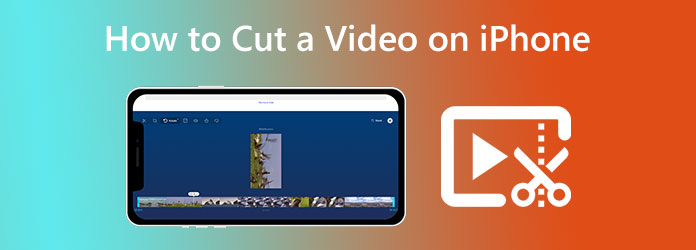
- Часть 1. Как вырезать видео на iPhone по умолчанию с помощью фотографий
- Часть 2. Как обрезать видео на iPhone с помощью сторонних приложений
- Часть 3. Как обрезать видео для iPhone на компьютере
- Часть 4. Часто задаваемые вопросы о том, как вырезать видео на iPhone
Часть 1. Как вырезать видео на iPhone по умолчанию (фото)
На iPhone использование приложения «Фотографии» — это самый простой способ вырезать начало и конец видео. Приложение встроено в каждый iPhone, поэтому это способ по умолчанию, которым мы можем следовать, чтобы вырезать видео на нашем телефоне. Приложение «Фотографии» — это гибкое приложение, которое можно использовать для просмотра и редактирования изображений и видео. Для этого давайте посмотрим, что мы можем иметь.
Как обрезать видео на iPhone? Редактируем видео в приложении «Фото» без других приложений и программ
На вашем Фото приложение, найдите видео, которое хотите вырезать, затем нажмите Редактировать в правом верхнем углу.
Чтобы обрезать видео, переместите начало и конец ползунка внутрь.
Нажмите Готово кнопку, как только вы довольны обрезкой. После этого у вас есть два варианта сохранения отредактированного видео.
Пожалуйста, выберите следующий шаг, который вы хотите:
- Сохранить видео как новый клип: Выбрав эту опцию, вы можете сохранить отредактированное видео как новый клип, сохранив при этом исходное видео.
- Сохранить видео: Видео сохраняется только после обрезки. Преимущество этого заключается в том, что, в отличие от видео, сохраненных как новые клипы, обрезанные видео можно вернуть к исходной длине, нажав кнопку «Восстановить».
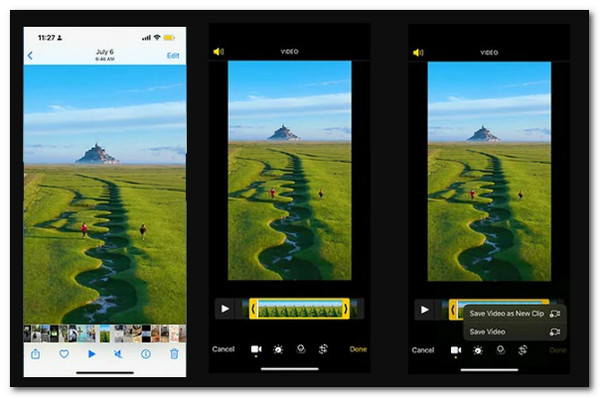
Важно отметить, что функция «Сохранить видео» сохраняет только отредактированную версию видео. Однако функция «Сохранить как новый клип» сохраняет как исходную, так и только что вырезанную версии. Это один из способов обрезки видео на iPhone. В целом, использование фотографий — отличный и простой способ изменить наше видео на iPhone.
Дополнительные встроенные функции фотографий:
Как обрезать Видео на Айфоне. И посередине тоже!
- Ваши видео должны иметь фильтры.
- 360 градусов поворачивает ваши видео.
- Медленное движение-настройте свои видео.
- Обрезать видео на iPhone.
Часть 2. Как обрезать видео на iPhone с помощью сторонних приложений
Еще одно отличное приложение для iPhone для вырезания и обрезки видео в iMovie. Он позволяет быстро вырезать видео на вашем iPhone и довольно прост. iMovie от Apple Inc. — это официальная программа для редактирования видео для устройств iOS, iPadOS и macOS, выпущенная в 1999 году. Она позволяет создавать профессиональные HD-видео, которые можно экспортировать и изменять. Это будет лучший сторонний инструмент для обрезки видео на iPhone. Таким образом, приложение iMovie, обрезающее видео на iPhone, объясняется на следующих этапах.
На временной шкале выберите Проекты под застройку под iMovie на вашем iPhone.
Теперь мы должны перейти к следующему шагу, чтобы вырезать видео; нажмите на него.
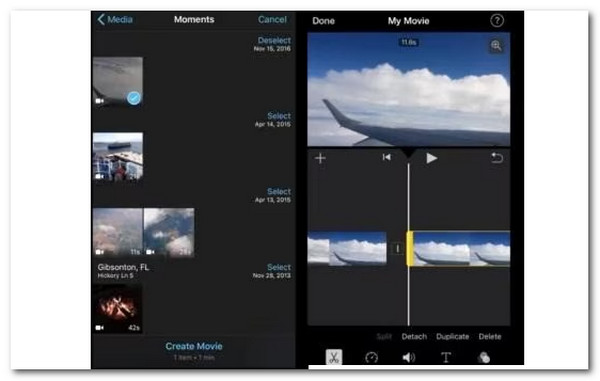
Чтобы уменьшить или расширить видео, пускайте слюни Жёлтая отделка ручки.
Когда желтая ручка перестает двигаться во время удлинения, это означает, что больше нет доступных кадров.
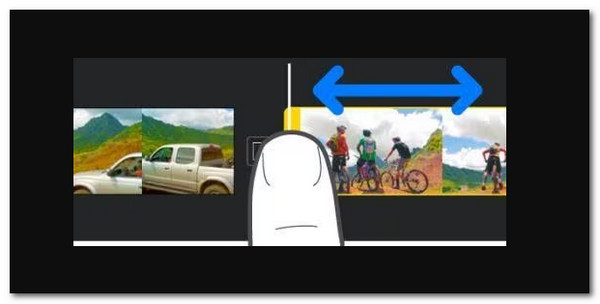
Теперь вам должно быть интересно, как вырезать видео на iPhone из определенного фрагмента видео. В Apple Store многие сторонние программы могут уменьшать видео на iPhone, и iMovie — один из лучших инструментов, которые мы можем использовать. Описанные выше действия тому подтверждение.
Другие функции iMovie, которыми мы можем наслаждаться:
- 1. Видео перемещаются и поворачиваются на 360 градусов.
- 2. Отключите аудио и добавьте звуковую дорожку к видео.
- 3. Добавьте плавные и плавные переходы звука.
- 4. Увеличивайте и уменьшайте масштаб, когда обрезка видео в iMovie.
Часть 3. Как обрезать видео для iPhone на компьютере
Blu-ray мастер выбрал Видео конвертер Ultimate это универсальный инструмент для преобразования и редактирования видео. Если вы хотите свободно изменять свое видео? Тогда это лучшая программа для конвертации видео, которая предлагает несколько вариантов редактирования, таких как обрезка видео.
Если вас не устраивает направление или качество исходного видео, выберите «Повернуть», чтобы изменить его, и «Улучшить», чтобы значительно улучшить его. Кроме того, вы можете использовать его для обрезки видео с вашего iPhone. Это лучший инструмент для выполнения процесса на вашем компьютере. Давайте посмотрим, как мы можем это сделать.
- 1. Обрежьте и вырежьте видео, а также разделите видео на клипы в среднем.
- 2. Простой в использовании пользовательский интерфейс.
- 3. Более 20 инструментов для редактирования видео, таких как обратное воспроизведение, ускорение/замедление и многое другое.
- 4. Включает элементы управления яркостью, контрастностью, температурой и насыщенностью.
- 5. Широкий выбор звуковых эффектов, наклеек и музыки без лицензионных отчислений.
Бесплатно загрузите этот видео резак на свой компьютер. Добавьте видео с вашего iPhone в интерфейс Blu-ray Master Video Converter Ultimate.
Выберите видеофайл, затем выберите Порез кнопка. Выберите время начала и окончания клипа. Либо перетаскивание машинки для стрижки, либо ввод времени вручную.
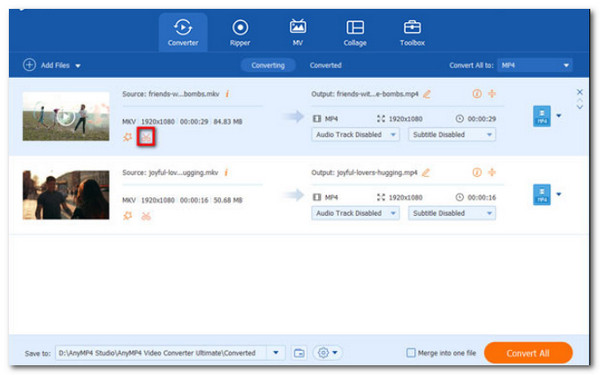
Нажмите кнопку «Добавить сегмент», чтобы включить текущий клип в список. Затем вы можете выбрать другой клип. Это программное обеспечение также позволяет быстро разбить видео на несколько сегментов в среднем.
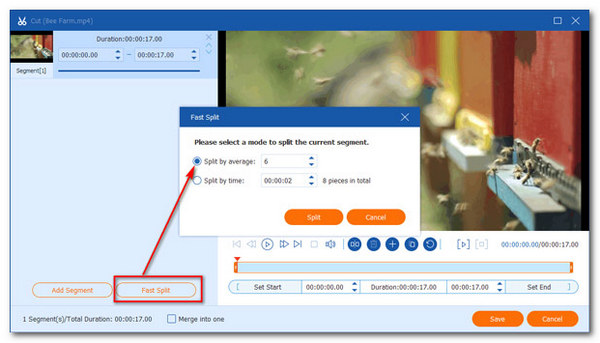
Выберите число, которое вы хотите разделить на среднее, нажав кнопку Быстрый сплит символ. Кроме того, вы можете разделить видео на клипы по средней продолжительности. После проверки нажмите кнопку Трещина кнопку.
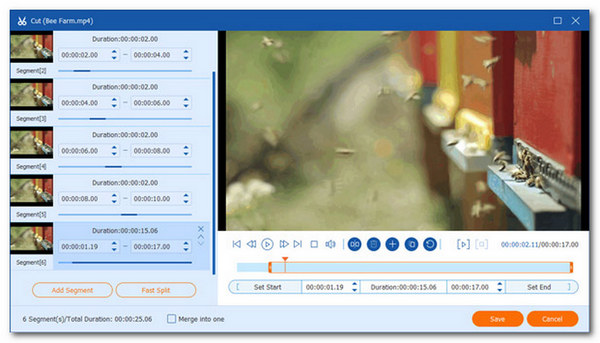
Часть 4. Часто задаваемые вопросы о том, как вырезать видео на iPhone
Будет ли исходный клип удален после обрезки видео на iPhone?
Неа. Тем не менее, в зависимости от процесса сохранения, вы это сделаете. Нам нужно помнить об этом. При сохранении видео сохраняется только отредактированная версия. Функция «Сохранить как новый клип» сохраняет вторую отредактированную версию в дополнение к оригиналу в вашей библиотеке.
Могу ли я разделить видео на моем iPhone пополам?
Да. Видеоклип можно разделить на части, каждая с отдельным заголовком и переменным временем выполнения. Разделять можно только фрагменты видео. Пожалуйста, сделайте копию изображения, чтобы разделить его. Откройте проект фильма с помощью программного обеспечения iMovie на вашем iPhone.
Как я могу вернуть исходное видео после вырезания?
Да. Если вы недавно стерли его, возможно, он все еще там. Затем откройте приложение iCloud на мобильном устройстве или планшете. После этого нажмите Меню Корзина в левом верхнем углу. Изображение или видео, которое вы хотите восстановить, следует коснуться и удерживать. Кран Восстановить на дне.
У вас будет изображение или видео на вашем телефоне в разделе «Фотографии» приложения.
Заключение
В конечном счете, мы можем видеть, насколько легко нарезать видео на iPhone, будь то по умолчанию, с использованием фотографий или с помощью программного обеспечения. Убедитесь, что вы правильно выполнили шаги, чтобы добиться успеха.
Что вы думаете об этом посте.
Рейтинг: 4.9 / 5 (423 голосов)
Вы пытаетесь уменьшить размер видео на своем iPhone, но вас не устраивает результат? Попробуйте 3 удивительных и простых решения, которые мы приводим в этом посте.
Хотите узнать об эффективных способах создания замедленного видео на вашем iPhone? Зайдите сюда и посмотрите список практических приложений для этой задачи на вашем iPhone.
Хотите еще улучшить свое видео? Посмотрите приложения для улучшения видео на iPhone, которые могут значительно улучшить ваши видео даже после того, как они были сняты хорошей камерой.
Хотите знать, как перевернуть видео на iPhone без каких-либо приложений, но без потерь? Узнайте о лучших решениях для реверсирования видео на iPhone здесь.
Источник: www.bluraycopys.com
Как обрезать видео на iPhone: лучшие приложения, которые вам когда-либо понадобятся
Вероятно, вам интересно как обрезать видео на айфоне. Что ж, вам не нужно прокручивать и тратить всю жизнь на поиск нужных инструментов, потому что мы предоставим здесь все необходимые вам решения. Мы все знаем, что устройства iPhone отличаются высоким качеством, и не все инструменты совместимы. При этом вам нужно приложение, которое поможет вам вырезать или обрезать видео на вашем iPhone. Без дальнейших церемоний, пожалуйста, взгляните на указанные ниже данные.

- Часть 1. Как вырезать видео на iPhone
- Часть 2. Лучший способ вырезать видео для iPhone
- Часть 3. Часто задаваемые вопросы о том, как вырезать видео на iPhone
Часть 1. Как вырезать видео на iPhone
Вот список инструментов, которые помогут вам вырезать видео на iPhone. См. их сильные и слабые стороны, а также мощные функции.
1. iMovie
iMovie — это приложение для редактирования видео, специально разработанное для устройств iOS. Помимо редактирования видео, с помощью этой программы вы можете выполнять различные другие операции. Поэтому, если у вас есть гаджет высокого класса и вы хотите отрезать определенные фрагменты записанного фильма, этот инструмент — фантастический выбор.

- Встроенные в iMovie специальные эффекты и инструменты для улучшения видео могут помочь вам улучшить свой фильм.
- Вы можете импортировать видеофайлы и начать их редактирование.
- Он требует значительного объема места на жестком диске.
- iMovie — это приложение премиум-класса.
2. KineMaster
Хорошо известное приложение, особенно среди тех, кто любит играть со своими видеоклипами, KineMaster — хороший вариант для редактирования видео. Кроме того, по той простой причине, что это приложение предоставляет такие функции редактирования, как вырезание, обрезка и поворот, на этот инструмент также стоит обратить внимание. Разнообразные встроенные фильтры позволяют улучшить качество видеоклипа, и вы можете использовать их в своих интересах.

- Он включает в себя все основные функции редактирования видео, такие как обрезка, имитация речи и многие другие.
- Он предлагает максимальное разрешение 1280p * 720p.
- Он может отображать текст, мультимедиа и любой тип наложенного изображения в любом формате.
- Если вы покупаете бесплатную версию, она включает водяной знак.
- Вы не можете использовать его для более значительных работ.
3. InShot
Приложение для редактирования видео InShot — один из самых простых инструментов для редактирования видео, представленных на рынке. Помимо наличия практически всех передовых инструментов редактирования, необходимых профессиональному редактору, этот инструмент также относительно прост в использовании. Даже если вам не хватает опыта, программное обеспечение InShot поможет вам превратиться в профессионального видеоредактора за считанные минуты. Таким образом, неудивительно, что вы можете быстро обрезать свой фильм на устройстве iPhone.

- InShot более удобен для пользователя, чем аналогичные программы на рынке.
- InShot более удобен для пользователя, чем аналогичные программы на рынке. Это ускорило и упростило редактирование видео.
- Вы можете использовать фильтры, настраивать яркость, добавлять эффекты, изменять фон, обрезать изображение и добавлять текст, среди прочего.
- На временной шкале всего одна дорожка. Вы не можете одновременно добавить несколько видео и музыки.
4. Капкут
CapCut — это новое программное обеспечение, доступное для устройств Android и iOS. Что касается программного обеспечения для редактирования видео, оно считается универсальным решением, позволяющим повысить привлекательность ваших видео для зрителей. Сложные фильтры и безупречные эстетические эффекты этой программы упрощают резку пленки. Не только это, но и предоставляет множество возможностей для редактирования ваших видеоклипов.

- Он имеет большое количество функций.
- Это не полнофункциональное приложение для редактирования видео.
Часть 2. Лучший способ вырезать видео для iPhone
Видео конвертер Vidmore это надежное программное обеспечение для редактирования и вырезания видеоклипов из ваших видео. Он совместим с форматами, поддерживаемыми вашим устройством iPhone. Предположим, вам нужно быстро удалить ненужные фрагменты из видеоматериала. В этом случае этот очень профессиональный инструмент может помочь вам сделать это эффективно.
Из-за пользовательского макета пользовательского интерфейса программного обеспечения маловероятно, что вы столкнетесь с какими-либо проблемами при перемещении по интерфейсу программы. И операционные системы Mac, и Windows не будут иметь проблем с этим многофункциональным гаджетом при использовании в связке с ними.
Он поддерживает практически все самые известные типы музыкальных и видеофайлов, доступных в Интернете. Если вы последуете приведенным ниже советам, вы сможете начать обрезать видео на своем iPhone.
Шаг 1: Получите Video Cutter для iPhone
Пожалуйста, выберите один из Скачать значки внизу страницы, чтобы начать процесс установки и настройки программы для обрезки видео на вашем компьютере. После завершения процедуры установки на вашем устройстве вы получите доступ к программному обеспечению.
Шаг 2: добавьте видеоклип на временную шкалу
Чтобы начать, нажмите кнопку Добавить файлы значок в Хронология левый верхний угол. И, нажав эту кнопку, он начнет загружать файлы с вашего Папка немедленно. Кроме того, вы можете легко добавлять файлы, выбрав Плюс кнопку в среднем интерфейсе экрана и нажав ее, чтобы загрузить их.

Шаг 3: начните обрезать видеоклипы
После загрузки видео вы можете вырезать их, выбрав Ножницы символ из меню слева. Начните с перемещения левых и подгоночных регуляторов к левому и правому углам видео. Кроме того, вы можете напрямую ввести периоды начала и окончания. Затем нажмите «Сохранить» в правом нижнем углу, если вас устраивает обновление.

Шаг 4: Конвертируйте видео и выберите формат
Затем выберите формат экспорта, подходящий для вашего iPhone. Выберите «Видео» в раскрывающемся списке справа от видео, проверьте формат MP4.

Щелкните значок Конвертировать все значок в правом нижнем углу экрана, чтобы завершить все изменения файла после выполнения предыдущих шагов.

- Лучшие советы о том, как вырезать звук в iMovie на iPhone и Mac
- Как сделать видеоколлаж на iPhone: 4 приложения, на которые можно положиться
Часть 3. Часто задаваемые вопросы о том, как вырезать видео на iPhone
Почему iMovie не может обрезать мое видео?
Обрезка может произойти из-за того, что в настройках iMovie установлено значение «Обрезать до заполнения».
Как обрезать видео в KineMaster?
Когда вы включаете видео, которое хотите обрезать, уверенные варианты отображаются в левой части экрана. Выберите видео, которое хотите вырезать, и нажмите боковую кнопку «Корзина».
Как обрезать видео в InShot?
Перейдите к опции «Обрезка» после добавления видео в проект редактирования программы InShot. Определите, какой конец или начало вы хотите удалить. Чтобы применить, коснитесь символа «Проверить».
Вывод
Видеть! Лучшие приложения для редактирования видео на iPhone теперь легко доступны. Наиболее часто рекомендуемые инструменты вместе с их преимуществами и недостатками перечислены выше в одном удобном для вас месте. Не теряйте больше времени! Проверьте, какой инструмент является самым удобным для вырезать видео на айфоне.
 Как сделать свой собственный рингтон для уведомлений iPhone
Как сделать свой собственный рингтон для уведомлений iPhone Самые надежные инструменты о том, как перевернуть видео на iPhone
Самые надежные инструменты о том, как перевернуть видео на iPhone Как повернуть видео на iPhone: 3 настоятельно рекомендуемых инструмента
Как повернуть видео на iPhone: 3 настоятельно рекомендуемых инструмента
![]()
Попробуйте Vidmore Video Converter бесплатно
Универсальный набор инструментов для преобразования и редактирования видео и аудио файлов в Windows 11/10/8/7, Mac OS X 10.12 и выше
на основе 176 отзывов пользователей
Источник: www.vidmore.com
Полное руководство о том, как вырезать видео на iPhone
В iPhone есть встроенный способ редактирования видео без установки стороннего приложения для редактирования видео. Эта функция нарезки видео разработана в Фото приложение. Таким образом, помимо прямого редактирования различных фотографий, вы можете вырезать видео на iPhone.
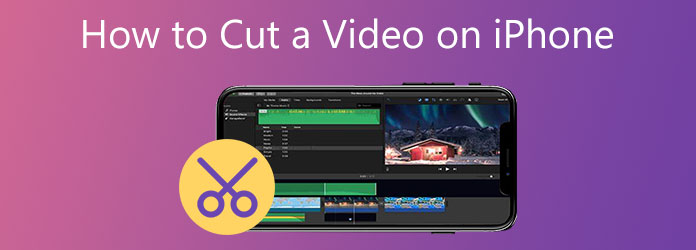
Вырежьте видео на iPhone
Являясь официальным видеоредактором для iPhone, iPad и Mac, iMovie также позволяет легко обрезать видео. Вы можете использовать его для клипа на iPhone. Этот пост подробно расскажет вам об этих двух методах. Кроме того, мы хотели бы представить вам еще один простой в использовании инструмент для обрезки видео, позволяющий вырезать части видео.
- Часть 1. Как вырезать видео на iPhone
- Часть 2. Как обрезать видео на iPhone с помощью iMovie
- Часть 3. Как вырезать видео для iPhone
- Часть 4. Часто задаваемые вопросы о том, как вырезать видео на iPhone
Часть 1. Как вырезать видео на iPhone 14/13/12/11/X/XR/8/7/SE
Для видео в приложении «Фото» вы можете использовать встроенные функции редактирования в iOS, чтобы отредактировать их. Эта часть поможет вам шаг за шагом обрезать видео на iPhone.
1. Разблокируйте свой iPhone, откройте Фото app и найдите видео, которое хотите вырезать. Нажмите и откройте видео.
2. в правом верхнем углу, чтобы войти в основной интерфейс редактирования. Здесь вы можете свободно перетаскивать полосы обрезки, чтобы вырезать видеоклип в соответствии с вашими потребностями. На этом шаге вы также можете настроить видеоэффекты, обрезать видео и повернуть видео.
3. После всех этих операций редактирования вы можете нажать «Готово» в правом нижнем углу. Вам предлагается 2 варианта сохранения этого отредактированного видео. Вы можете сохранить его как новый клип на своем iPhone или заменить исходный.
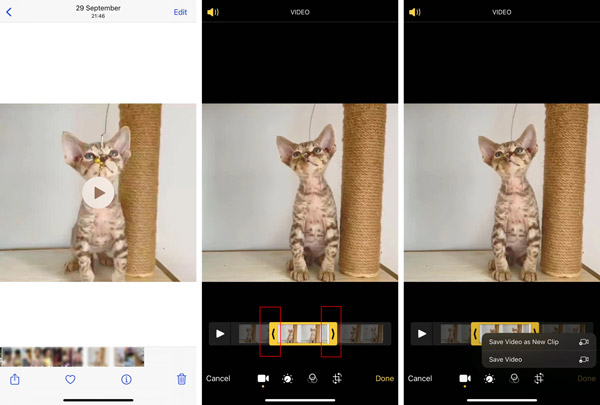
После обрезки видео на iPhone вы можете легко найти отредактированный видеоклип в приложении «Фото». Затем вы можете нажать Поделиться в нижнем левом углу, чтобы поделиться им с другими через различные социальные приложения или AirDrop.
Часть 2. Как обрезать видео на iPhone с помощью iMovie
IMOVIE является видеоредактором по умолчанию для устройств Apple, таких как iPhone, iPad и Mac. Что еще более важно, это совершенно бесплатный инструмент для редактирования. Поэтому, когда вам нужно вырезать видео на iPhone, вы можете использовать iMovie. Вы можете бесплатно установить его в App Store, а затем выполнить следующие действия, чтобы разделить видео на iPhone.
1. Откройте приложение iMovie на своем iPhone. Нажмите «Создать проект», а затем выберите вариант «Фильм». После этого вы попадете в интерфейс Moments. Здесь вы можете выбрать видеоклип, который хотите обрезать. Нажмите на него, а затем нажмите «Создать фильм» в нижней части экрана.
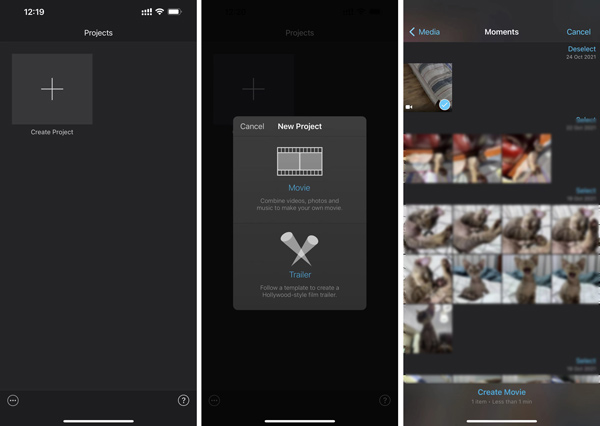
2. Когда вы вводите Мой фильм коснитесь временной шкалы под окном предварительного просмотра. Появится больше вариантов редактирования, таких как Трещина , Отсоединить, скорость, громкость и многое другое. Переместите видео в то место, которое вы хотите вырезать, а затем нажмите «Разделить». С помощью той же операции вы можете легко обрезать середину видео на iPhone. Коснитесь и выберите ненужный видеоклип, коснитесь Удалить , чтобы удалить его.
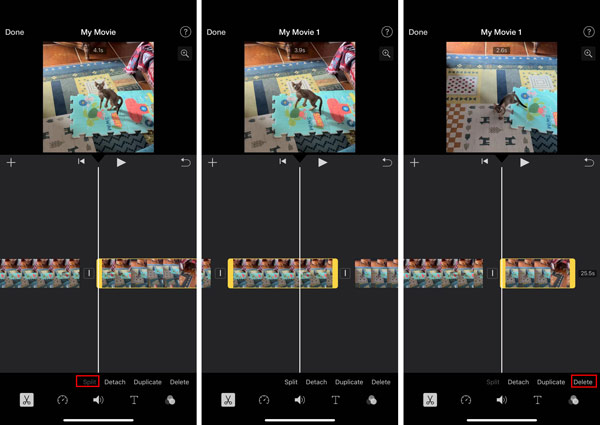
3. После обрезки видео вы можете нажать Готово в верхнем левом углу и перейдите в интерфейс экспорта. Нажмите Play значок для просмотра отредактированного видео. Если вас устраивает результат резки, вы можете нажать Поделиться значок, а затем выберите Сохранить видео возможность сохранить обрезанный видеоклип на вашем iPhone. Это видео будет автоматически сохранено в фотографии Библиотека .
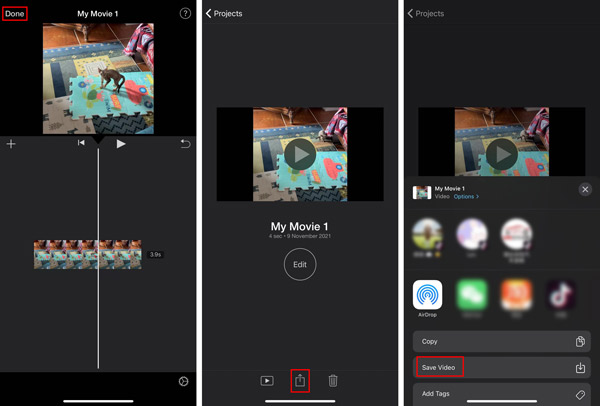
Часть 3. Как вырезать видео на Mac и ПК с Windows для iPhone
В некоторых случаях вам нужно больше функций редактирования, а не только нарезка видео, вам лучше отредактировать видео на компьютере с помощью профессионального инструмента для редактирования. Здесь мы искренне рекомендовали полнофункциональную программу для преобразования и редактирования видео, Видео конвертер Ultimate чтобы вы могли лучше редактировать видео без потери качества. После редактирования вы можете передать видео на iPhone для дальнейшего использования.
- 1. Носите набор инструментов для обрезки видео, редактора метаданных мультимедиа, объединения видео, компрессора видео, создания GIF и многого другого.
- 2. Предлагайте множество функций редактирования, включая обрезку, разделение, поворот, обрезку, объединение, добавление новой звуковой дорожки и субтитров, пользовательские эффекты и повышение качества.
- 3. Поддержка 8K / 5K / 4K, HD, SD-видео и аудио без потерь / с потерями в более чем 500 форматах.
- 4. Вырезайте и редактируйте видео для iPhone, iPad и других устройств без потери качества изображения / звука.
Источник: www.anymp4.com